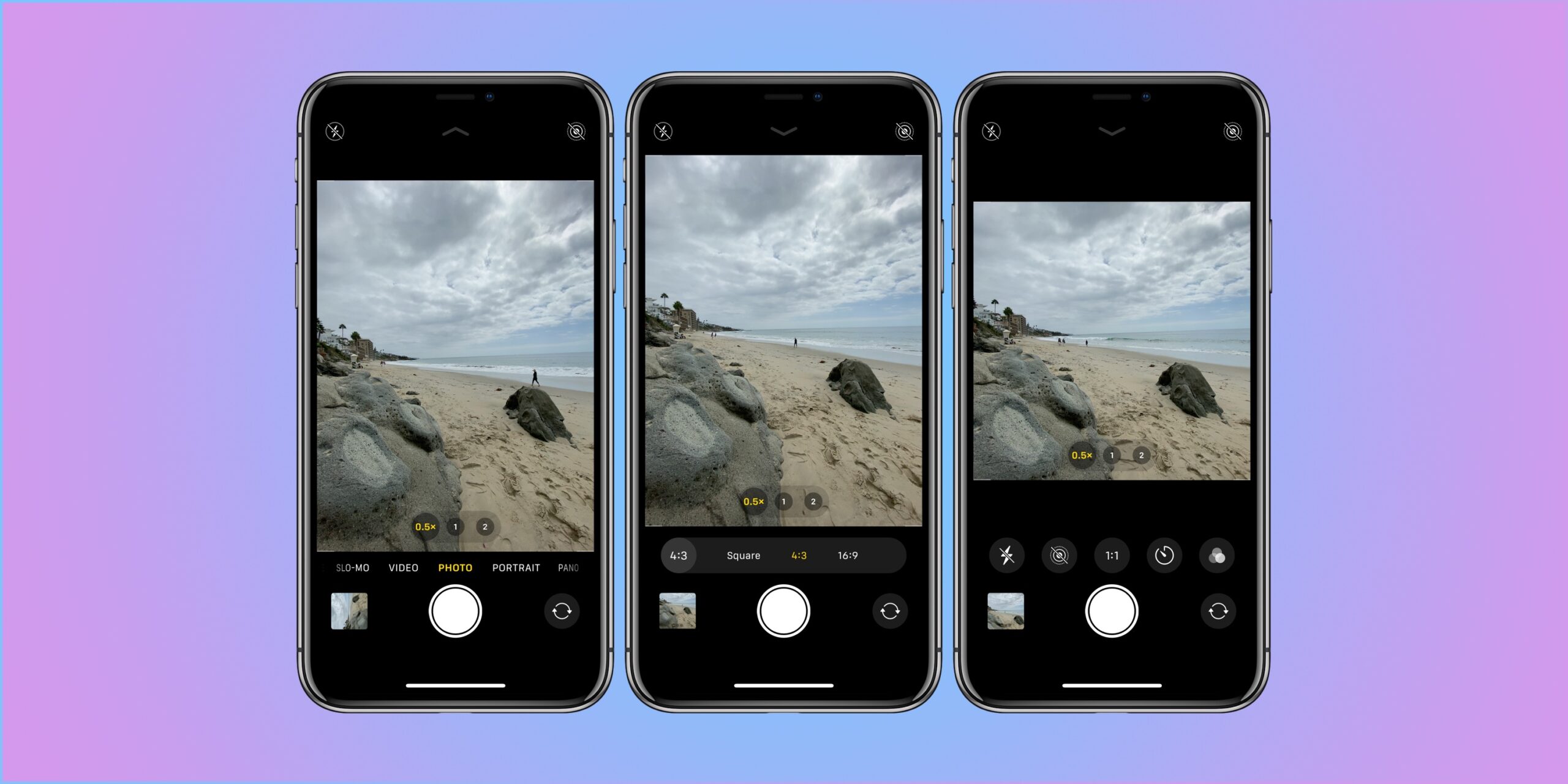
El modo de retrato es una buena característica de la cámara que crea un efecto de profundidad de campo, que a su vez le permite capturar fotos con un enfoque nítido en el sujeto y un fondo borroso. Es una de las excelentes características que vienen en los teléfonos Apple como el iPhone 13 y muchos más.
¿Qué iPhones tienen modo retrato?
Quizás te preguntes qué iPhone tiene modo retrato. Bueno, a continuación se muestra la lista de iPhones que vienen con cámara en modo Retrato.
- iPhone 13
- iphone 13 mini
- iPhone 13 Pro
- iPhone 12
- iphone 12 mini
- iPhone 12 Pro
- iPhone 12 Pro Max
- iPhone SE (segunda generación)
- iPhone 11
- iPhone 11 Pro
- iPhone 11 Pro Max
- iPhone XR
- iPhone XS
- iPhone XS Max
- iPhone X
- iPhone 8 Plus
- iPhone 7 Plus.
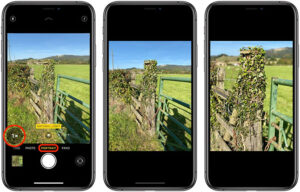
Cómo tomar fotos en modo retrato
Paso 1: Abra la aplicación Cámara y deslice el dedo hasta el modo Retrato.
Paso 2: A continuación, siga las instrucciones en pantalla y cuando el El modo retrato está listo, el nombre del efecto de iluminación, como Luz natural, se vuelve amarillo.
Paso 3: Ahora puede tocar el Botón del obturador.
Luego, la aplicación de la cámara te lo hará saber. cuando está demasiado cerca, demasiado lejos o si el área está demasiado oscura. Si está fotografiando en un entorno oscuro, puede utilizar el flash True Tone, configurar un temporizador y aplicar filtros.
Algunos iPhone vienen con múltiples opciones en el modo Retrato como 1x o 2x. Simplemente toque el ícono 1x o 2x para cambiar entre las opciones.
Cómo agregar iluminación de retrato
En iPhone 8 Además, iPhone XR o posterior, como iPhone 11, iPhone 12 o iPhone 13, puedes usar el Función de iluminación de retratos para aplique efectos de iluminación con calidad de estudio a sus imágenes en modo Retrato. Todo lo que necesita es elegir entre Studio Light para iluminar los rasgos faciales, Contour Light para una iluminación direccional más dramática, Stage Light para aislar su sujeto y más.
Usted puede incluso Stage Mono para luz de escenario en blanco y negro clásico, o High-Key Light Mono para un sujeto en escala de grises sobre un fondo blanco también. Una cosa buena es que puede tomar una foto en modo Retrato con una vista previa en tiempo real del efecto de iluminación en la pantalla de su dispositivo.
Cuando su aplicación de cámara está en Modo retrato, desliza entre los diferentes efectos de iluminación que aparecen en la parte inferior del visor. Después de esto, la foto en modo Retrato que tomes tendrá el efecto de iluminación aplicado.
También puedes cambiar el Retrato Efecto de iluminación de una foto en modo Retrato que ya ha tomado siguiendo los pasos a continuación.
Paso 1: Abra la aplicación Fotos y luego seleccione la foto en modo Retrato que desea cambiar.
Paso 2: Presiona Editar. Los efectos de iluminación aparecen en la parte inferior de la foto.
Paso 3: Desliza los efectos de iluminación para elegir el que quieras.
Paso 4: Toca Hecho.
Cómo tomar una selfie en modo retrato
Paso 1: Abre la aplicación de la cámara.
Paso 2: Pase al modo Retrato y toque el botón de la cámara frontal.
Paso 3: Entonces aguanta tu iPhone frente a tu cara.
Paso 4: Ahora puede ajustar la selfie con uno de los botones de volumen.
Incluso puedes usar el Efectos de iluminación de retratos en las fotos que tomas en modo autofoto.
Cómo ajustar el control de profundidad y la iluminación de retratos
Cuando termines de tomar una foto en el modo Retrato, puede ajustar el nivel de desenfoque del fondo y la intensidad de los efectos de Iluminación de Retrato siguiendo los pasos a continuación.
Paso 1: Toque una foto en modo Retrato en su biblioteca.
Paso 2: Toque Editar, luego toque el botón Control de profundidad ubicado en la parte superior de la pantalla para ajustar el Control de profundidad o el botón Iluminación de retrato para ajustar la Iluminación de retrato.
Paso 3: A el control deslizante aparecerá debajo de la foto, arrastre el control deslizante hacia la izquierda o hacia la derecha para ajustar el efecto.
Paso 4: Verás un el punto gris sobre el control deslizante marca el valor original de la foto. Presiona Listo.
Cómo quitar el efecto del modo retrato en iPhone
Paso 1: Seleccione la foto que desea cambiar.
Paso 2: Toca Editar.
Paso 3: Toca Retrato en la parte superior de la pantalla.
Paso 3: Toca Hecho.
Si luego cambia de opinión, puede para volver a agregar el efecto del modo Retrato. Para hacerlo, vuelve a Editar y toca Retrato nuevamente.






Deje un comentario